Содержание
Как сделать Windows 7 похожей на Windows XP
Недавно я предложил пользователям, ищущим возможность перейти с Windows XP, вместо Mac Хотя я все еще думаю, что это хорошая идея, многие читатели назвали меня сумасшедшим; Не каждый хочет научиться летать, прыгая со скалы. Те, кто хочет что-то более знакомое, всегда могут обратиться к Windows 7 вместо этого. , и вы можете сделать его почти идентичным Windows XP с помощью нескольких быстрых модификаций.
Шаг 1: Загрузите The Luna Theme
По умолчанию внешний вид, который знаком большинству пользователей Windows XP, — это тема Luna. Это включает в себя синюю панель задач и фон рабочего стола из травянистых холмов.
Windows 7 не включает эту тему, но вы можете взять ее из DeviantART , где пользователь с именем Satukoro собрал популярное воссоздание. Вы пока не можете использовать файл .zip, поэтому отложите его пока.
Шаг 2: Загрузите универсальный патч тем
Теперь у вас есть тема Luna, но Windows 7 по умолчанию не полностью поддерживает сторонние темы. Чтобы использовать его, вам нужна другая программа под названием Universal Theme Patcher. Вы можете получить это из Theme Bin , TCP-Z и нескольких других сайтов. Многие другие веб-сайты, на которых размещена эта утилита, пытаются установить рекламное ПО. вместе с этим, поэтому будьте осторожны, нажимая кнопку.
Чтобы использовать его, вам нужна другая программа под названием Universal Theme Patcher. Вы можете получить это из Theme Bin , TCP-Z и нескольких других сайтов. Многие другие веб-сайты, на которых размещена эта утилита, пытаются установить рекламное ПО. вместе с этим, поэтому будьте осторожны, нажимая кнопку.
Шаг 3: Установите универсальный шаблонный патчер
Открытие почтового файла UTP представит вам два исполняемых файла. Один будет иметь x86 в имени файла, другой x64. Помните, что x86 предназначен для 32-разрядной установки Windows, а x64 — для 64-разрядной установки. Установите в зависимости от того, что подходит для вашего ПК.
Программа установки отобразит окно, в котором будет указано, какую версию Windows вы используете, и сколько файлов необходимо исправить. Нажмите Да, чтобы продолжить.
Теперь вы увидите интерфейс с тремя разделами. Каждый перечисляет файл, который должен быть исправлен. Нажмите каждую кнопку патча, а затем перезагрузите компьютер.
Шаг 4: Установите файлы тем
Теперь найдите загруженную вами тему Luna .zip и откройте ее. Также откройте проводник Windows и перейдите к C: \ Windows \ Resources \ Themes. Скопируйте файлы из папки тем в папке zip в каталог \ Themes.
Щелкните правой кнопкой мыши любое пустое место на рабочем столе и откройте « Персонализация» . В открывшемся окне вы увидите новую категорию установленных тем , которая включает Luna и Luna Aero. Выберите Луну для этого чистого образа XP.
Шаг 5: Настройте панель задач
Это больше похоже на XP! Но подождите — вы еще не закончили. Есть некоторые вещи, которые тема не изменит, и мы должны исправить их, начиная с панели задач.
Щелкните правой кнопкой мыши панель задач, выберите « Свойства» , затем измените следующие параметры в открывшемся окне.
Используйте маленькие значки: Включить
Кнопки панели задач: Установите Никогда не комбинировать.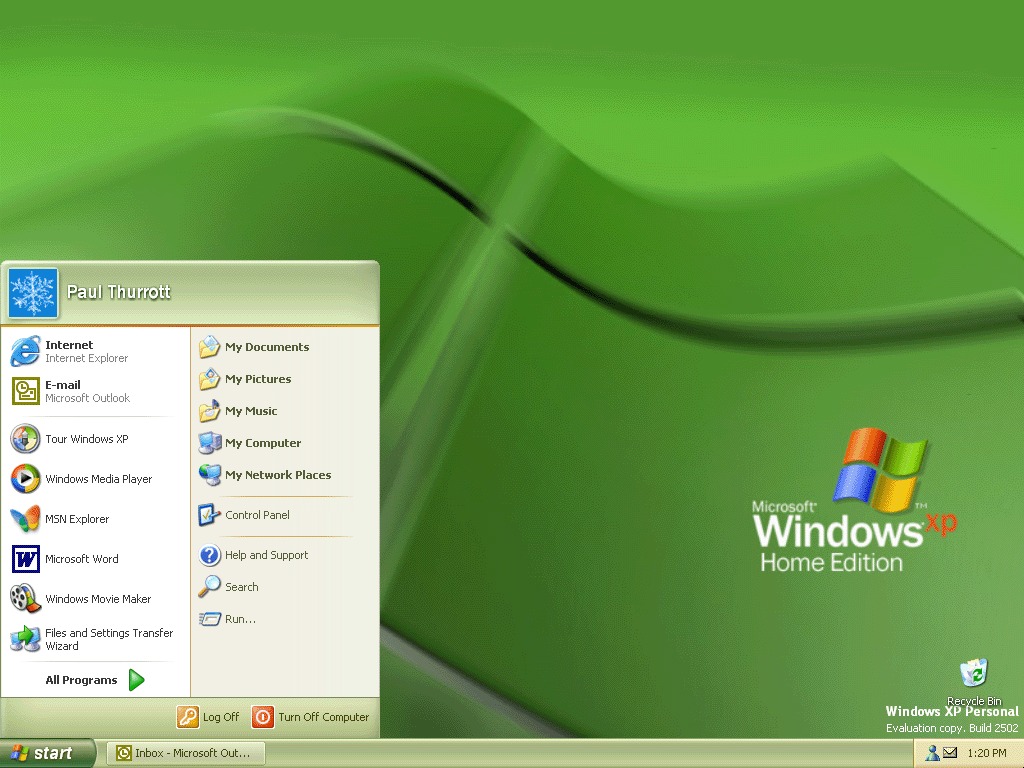
Область уведомлений: настройте так, чтобы большинство значков были выключены, или настройте по своему вкусу.
Примените эти изменения и закройте окно. Теперь вы увидите панель задач, которая очень похожа на Windows XP. Некоторые значки могут задерживаться, потому что они закреплены, но вы можете удалить их, щелкнув правой кнопкой мыши значок и затем нажав Открепить эту программу от панели задач.
Шаг 6: Загрузите и установите Classic Shell
Чтобы завершить внесение изменений, вам снова придется выйти за пределы параметров по умолчанию. К счастью, есть программа под названием « Классическая оболочка». которое может изменить основные функции интерфейса. Перейдите на сайт Classic Shell , загрузите и установите его. Это должно быть просто; нет версии для x64 или рекламного ПО для беспокойства.
Шаг 7: Измени стиль меню Пуск на Luna
Откройте приложение «Настройки классической оболочки». После этого вы увидите выбранную вкладку «Стиль меню Пуск». Начните с выбора классического варианта с двумя столбцами .
Начните с выбора классического варианта с двумя столбцами .
Теперь перейдите на вкладку Skin . Нажмите раскрывающийся список и выберите Windows XP Luna . Скин применяется автоматически при его выборе. Вы можете поиграть с несколькими другими опциями, такими как включение или выключение имени пользователя. Я оставлю это на ваше усмотрение.
Шаг 8: измени кнопку запуска
Теперь ты рядом. Вы можете заметить, что кнопка «Пуск» в Windows 7 остается, а Classic Shell не предоставляет XP-аналог. Не беспокойся Посетите форумы Classic Shell и загрузите кнопки запуска в стиле XP, предоставленные сообществом. Сохраните изображение в папке загрузки или в другом знакомом месте.
Теперь откройте вкладку «Пуск» кнопки в приложении «Настройки классической оболочки», выберите опцию «Пользовательский» и нажмите […] рядом с изображением кнопки . Перейдите туда, где вы сохранили начальное изображение в стиле XP, и выберите его.
Шаг 9: измени внешний вид проводника Windows
Ты почти сделал. Откройте утилиту «Настройки классического проводника» (она находится в той же папке, что и «Настройки меню классической оболочки»). В появившемся окне вы увидите вариант Windows XP Classic вверху. Выберите это.
Лично я считаю, что кнопки по умолчанию для этого параметра нереально большие, поэтому я предлагаю установить флажок Показать все настройки . Это откроет ряд вкладок, одна из которых — Настройки панели инструментов. Откройте это, затем снимите флажок Большие кнопки .
Теперь нажмите OK, чтобы выйти из утилиты. Закрыть Windows Explorer (если он уже открыт), а затем снова откройте его, чтобы увидеть изменения.
Шаг 10: Наслаждайся сладкой победой!
Если вы точно выполнили эти шаги, вы получите воплощение Windows 7, которое поразительно похоже на Windows XP. Вы найдете удивительно мало компромиссов с этим подходом.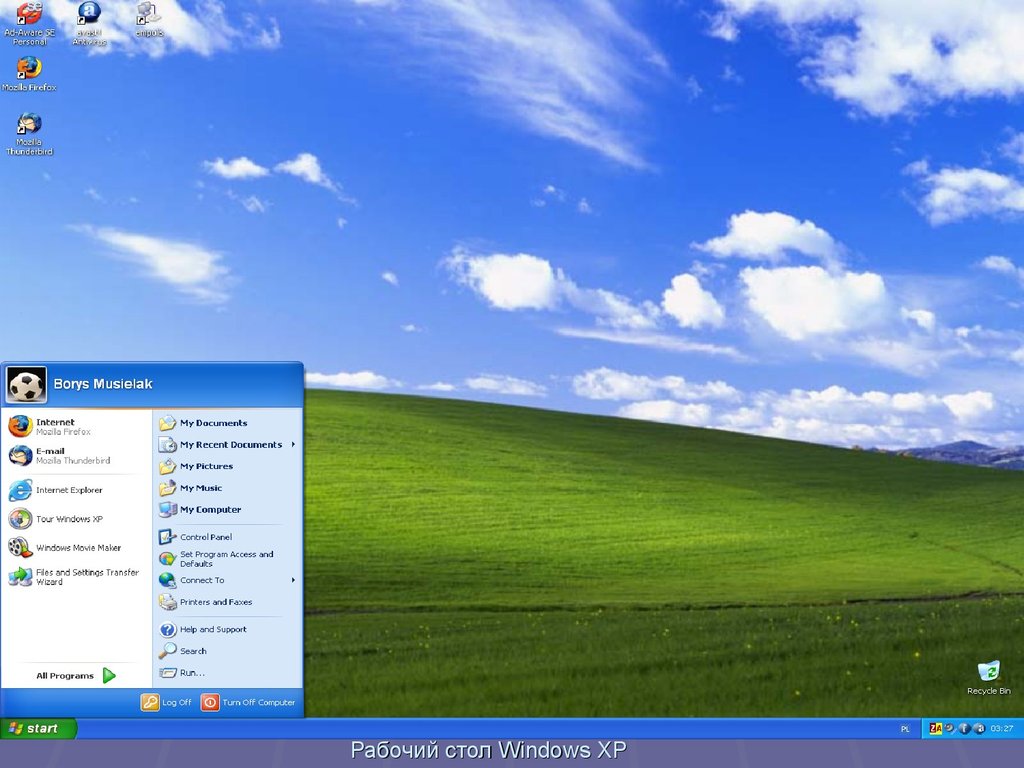 Пересмотренное меню «Пуск», панель задач и проводник должны быть плавными и стабильными.
Пересмотренное меню «Пуск», панель задач и проводник должны быть плавными и стабильными.
Вы можете дополнительно настроить свой опыт, копаясь в Classic Shell. Ваше воображение — это предел, так как инструмент позволяет изменять размеры шрифта, интервал, размер кнопки, тип кнопки и многое другое. Эти настройки можно использовать для дальнейшей эмуляции XP или для настройки Windows по своему вкусу.
Как вы думаете, Windows 7 выглядит хорошо в коже XP? Дайте нам знать об этом в комментариях!
Copyright © 2002-2020 XPsite. | ||||
Download Theme For Windows — Best Software & Apps
Реклама
Истинный фанат GTA
Grand Theft Auto 5 Theme разработана компанией Electrocomputerscience и содержит более 40 высококачественных обоев для вашего ПК. Это идеальный пакет тем для…
Сплошные темные фоны для пользователей Windows 7
Темная тема — это тема для Windows 7, которая содержит фоновые изображения Windows 7 в формате Full HD. Есть 10 изображений на выбор, и все они хорошо впишутся в красивый…
Обновите Vista до Windows 7!
Простой инструмент персонализации для изменения темы вашего ПК
UltraUXThemePatcher — это простая, понятная и полезная программа для изменения системных файлов, поэтому вы можете использовать сторонние темы Windows на своем ПК.
 С этим…
С этим…Создайте свой идеальный тематический парк на современном устройстве
RollerCoaster Tycoon Classic — это симулятор тематического парка, который объединяет все лучшие черты оригинальных игр прошлых лет в совершенно новом…
Веселая игра-симулятор
Тематическая больница — это видеоигра, совместимая с системами Mac OS X и Windows, которая позволяет пользователям проектировать, строить и обслуживать больницы с целью лечения…
Игра в стиле Minecraft с китайская тема
Каждый год выпускается множество игр, но ни одна из них не оказала такого большого влияния, как Minecraft. С его персонажами и окружающей средой, похожими на блоки Lego, это…
Установка сторонних тем в Windows
Бесплатная тема для любителей фэнтези
Тема God of War III — это специальная тема для ноутбуков и ПК, основанная на популярной игре God of War III.
 Тема имеет детализированную графику, которая…
Тема имеет детализированную графику, которая…Тема Mac OS X для WindowBlinds
Это Хэллоуин
Хэллоуин — популярный и уникальный праздник, отмечаемый 31 октября. Праздник, уходящий корнями в кельтский праздник Самайн и христианский праздник,…
Поддержите вашу любимую команду на Кубке мира с этой темой Windows 7
Эта тема получит ваши Spidey Senses Tingling
A FPS Battle Royale со странной темой пародии
Alloverave Topplete Topply Toppleate Topply Topplate Topply Tableate Topply Tablearate Battlegrounds — это игра в жанре «королевская битва», в которой вы находитесь на острове и должны уничтожать других игроков с помощью оружия, а также с помощью…
Удивительная тема для поклонников Mortal Kombat X
Mortal Kombat по сей день остается прибыльной франшизой файтингов, поэтому неудивительно, что у нее до сих пор много поклонников.
 Для поклонников Mortal Kombat…
Для поклонников Mortal Kombat…Сделайте свою машину с Windows XP поистине футуристической. Windows XP была прекращена в последнее время…
Новогодние обои, значки и курсоры мыши для Windows 7
Высококачественная тема Windows 8 для Windows 7
Дайте вашему настольному столу Angers Makeover
Crazy Tropical Bird бесплатное программное обеспечение для Windows, относящееся к категории Программное обеспечение для настройки рабочего стола с подкатегорией Темы (подробнее…
Реклама
20 (самых) красивых тем для Windows XP
Знаете, что я больше всего ненавижу в Windows XP? Это взгляд. Это болезненное сочетание синего и зеленого. Поэтому первое, что я делаю после каждой установки Windows, — исправляю файл Uxtheme, чтобы применить визуальный стиль по своему выбору. Я надеюсь, вы не используете тему по умолчанию, не так ли?
Я надеюсь, вы не используете тему по умолчанию, не так ли?
Ниже приведен список некоторых из лучших визуальных стилей, которые могут полностью преобразить Windows XP. Выбирайте любой!
Примечание : этот список содержит только стили оболочки, которые можно применить непосредственно путем исправления Uxtheme или через StyleXP. Здесь нет Жалюзи скинов.
См. также
Еще 25 красивых тем для Windows XP (новая коллекция)
25 красивых тем для Windows Vista (для пользователей Windows Vista)
32 великолепных и уникальных темы для Windows 7
25 красивых наборов иконок для Windows
21 самый красивый курсор для мыши для Windows
Акварельная стрелка . Эта тема выглядит так круто со светлой панелью задач, синим меню и забавными значками, нарисованными от руки.
Wood Visual Styles – Превращает все в дерево! Эта тема протестирована в Windows XP SP2. Несколько человек сообщили о проблемах с SP3. (Эта тема больше недоступна. Извините.)
Несколько человек сообщили о проблемах с SP3. (Эта тема больше недоступна. Извините.)
Kupo XP 2.0 — очень минималистичный дизайн, доступный в 5 цветах.
Luder — еще одна минималистичная тема с чистым зеленым видом.
Aurum VS 1.1 — немного похожего на Vista Aurora.
Delta VS — серебристо-серая тема с мягкими цветами.
DUO — смесь Vista и Mac.
Ubuntu XP — это самая близкая Windows XP к Ubuntu! Блестяще сделано.
Простой блок — На этот раз это Fedora. (Эта тема больше не доступна)
Clearlooks Gummy — этот пакет тем придает Windows XP вид «гнома». Доступен в 14 различных цветах!
Cadoo Visual Style 1.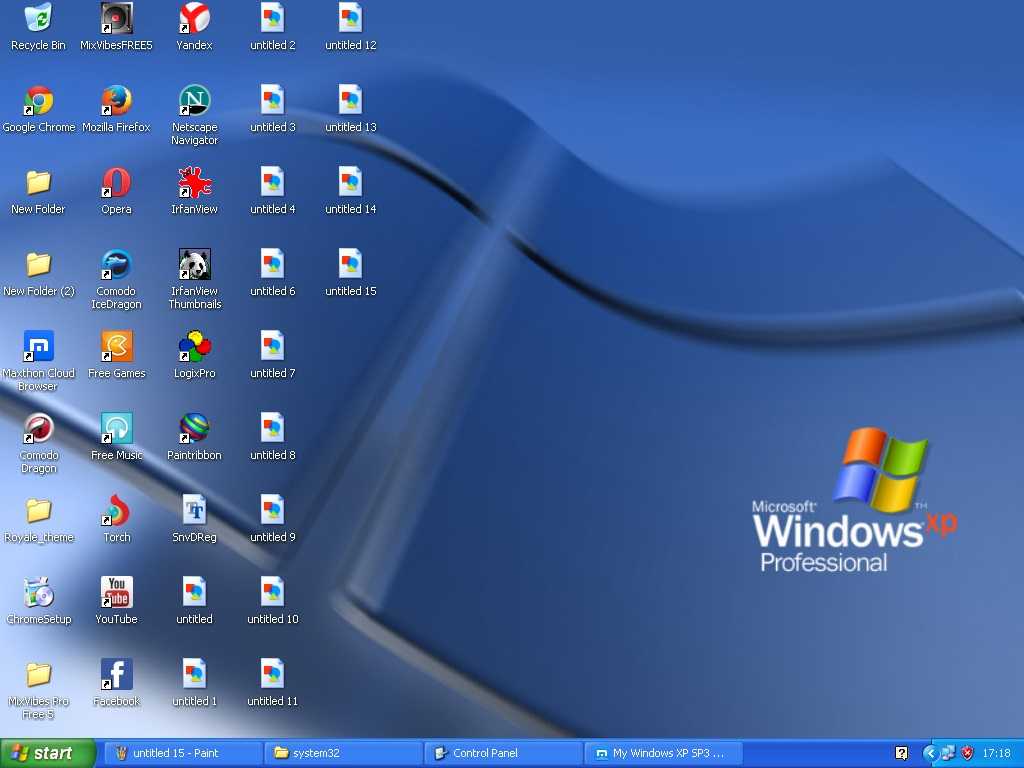 0 – Гладкая беловатая тема, которая создает отличный контраст с любым набором иконок .
0 – Гладкая беловатая тема, которая создает отличный контраст с любым набором иконок .
анимус — сине-белая тема в стиле Mac, которая отлично работает с набором значков Mac.
OSX Tiger V — Придайте Windows вид Mac. Очень красиво сделано.
Leopard X — еще одна тема для Mac с более темным оформлением.
VistaPerfection X4 — одна из самых красивых тем Vista для Windows XP.
Dream LH 1.0 — еще одна тема в стиле Vista, но темное и черное окно проводника и панель задач.
Визуальный стиль EX2008 — Темная тема с оттенком зеленого. Очень минималистичный.
SlanXP 2.0 — Еще одна темная тема для Windows XP.
GAIA — очень простая, но элегантная тема с мягкими цветами.
Greenius.VS – Еще одна красивая зеленая тема. (Дизайнеры предпочитают зеленый цвет)
P.S. Вот как установить темы:
1. Загрузите и установите патчер Uxtheme. Во время установки будет отображаться сообщение о том, что важный файл Windows заменяется, и вам будет предложено вставить компакт-диск Windows, чтобы исправить это. Просто проигнорируйте и нажмите «Продолжить»
2. Загрузите пакет тем и скопируйте папку, содержащую .msstyles и shellstyle.dll (это внутри другой папки) в C:WINDOWSResourcesThemes
3. После этого щелкните правой кнопкой мыши на рабочем столе и выберите Свойства . Теперь нажмите на вкладку Appearance . В разделе Windows and Buttons вы найдете список всех тем, которые вы установили.

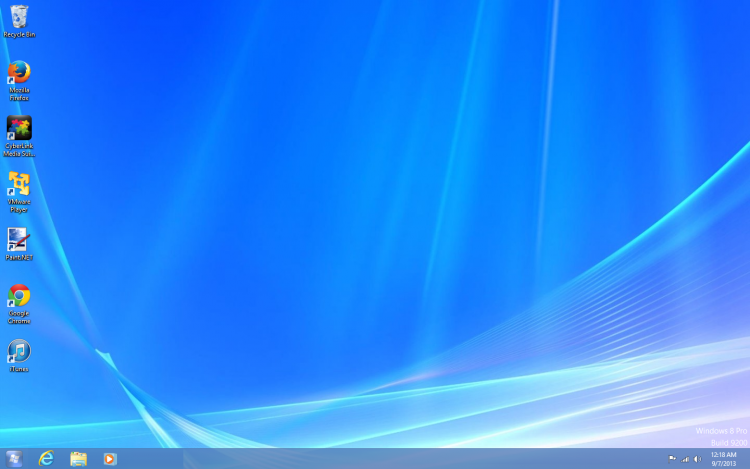 Изоляторы имеют высокое сопротивление, мы также можем описать
Изоляторы имеют высокое сопротивление, мы также можем описать Мы используем измерение электрической восприимчивости, чтобы
Мы используем измерение электрической восприимчивости, чтобы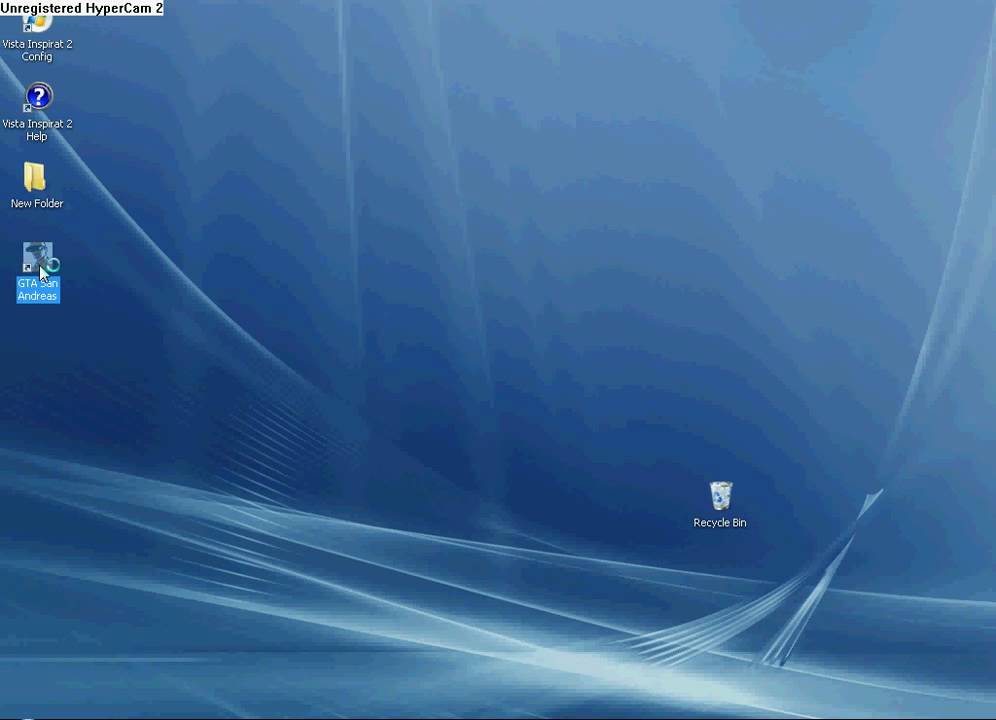
 64 Kb
64 Kb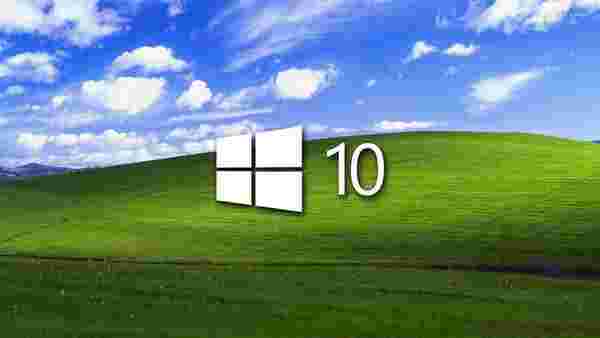 Так же можно использовать неофициальный патч.
Так же можно использовать неофициальный патч. all rights reserved
all rights reserved С этим…
С этим… Тема имеет детализированную графику, которая…
Тема имеет детализированную графику, которая… Для поклонников Mortal Kombat…
Для поклонников Mortal Kombat…